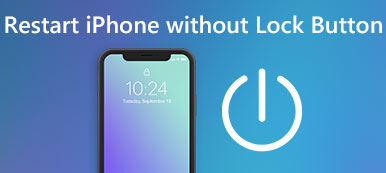Pomogłoby, gdybyś chciał wyłącz tryb ograniczony na iPhonie, zwłaszcza gdy okaże się, że nie możesz pobrać nowych aplikacji, co jest całkowicie spowodowane trybem ograniczonym, znanym jako Czas przed ekranem. Chociaż może pomóc w regulacji korzystania ze smartfona i uniknięciu uzależnienia od Internetu, nadal potrzebujesz nieograniczonych operacji na swoim iPhonie, takich jak instalowanie aplikacji do pracy lub oglądanie filmów na YouTube, aby się czegoś nauczyć.
Teraz możesz czytać dalej ten artykuł, ponieważ dowiesz się, jak wyłączyć tryb ograniczony na swoim iPhonie na 3 sposoby, obejmujące wszystkie wersje iOS. Czasami i tak jest to nieuniknione.
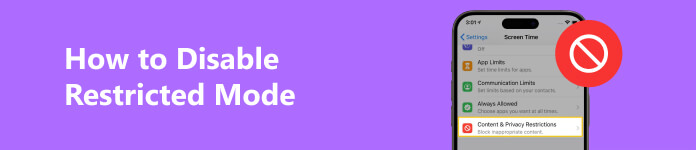
- Część 1: Dlaczego nie możesz wyłączyć trybu ograniczonego dostępu?
- Część 2: 3 sposoby wyłączenia trybu ograniczonego na iPhonie
- Bonus: Napraw błędy systemowe, gdy nie możesz wyłączyć trybu ograniczonego
- Część 3: Często zadawane pytania dotyczące wyłączania trybu ograniczonego
Część 1: Dlaczego nie możesz wyłączyć trybu ograniczonego dostępu?
Istnieje kilka powodów, dla których nie można wyłączyć trybu ograniczonego na iPhonie.
Zapomnij hasło
Jeśli zapomnisz hasła do trybu ograniczonego/Czasu ekranowego, nie będziesz mógł łatwo wyłączyć trybu ograniczonego. Jedyne, co możesz zrobić, to zmienić hasło wszystkimi dostępnymi metodami.
Kontrola rodzicielska
Jeśli jesteś dzieckiem, a Twoi rodzice ustawili Czas przed ekranem na swoim iPhonie, oczywiście znacznie trudniej będzie Ci wyłączyć tryb ograniczony, ponieważ nie znasz hasła, a zarówno urządzenie, jak i Apple ID nie należy do Ciebie. Jedyne, co możesz zrobić, to jasno wyjaśnić swoje żądanie, gdy musisz skorzystać z iPhone'a.

FEdukacja lub biznesplan
Jeśli używasz iPhone'a należącego do Twojej szkoły lub firmy, iPhone może być objęty planem edukacyjnym lub biznesowym, więc nie możesz wyłączyć trybu ograniczonego. Lepiej nie planuj przełamywania trybu ograniczonego, bo możesz spotkać się z potępieniem, a nawet karą.
Część 2: 3 sposoby wyłączenia trybu ograniczonego na iPhonie
Teraz możesz dowiedzieć się, jak wyłączyć tryb ograniczony na swoim iPhonie. W różnych wersjach systemu iOS operacje są różne, dlatego należy wcześniej sprawdzić wersję systemu iOS.
iOS 11 lub nowszy
Krok 1 Otwórz Ustawienia aplikację i dotknij Ogólne przycisk, a następnie ograniczenia przycisk.
Krok 2 Następnie możesz dotknąć Wyłącz ograniczenie i wprowadź hasło, aby wyłączyć tryb ograniczony na swoim iPhonie.
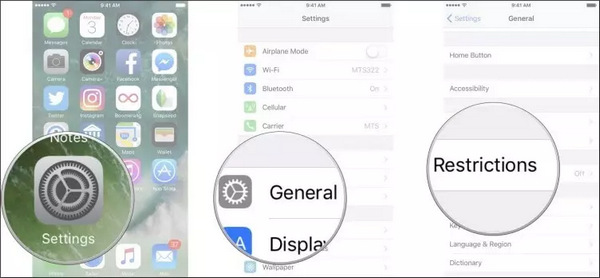
iOS 12 lub nowszy
Tryb ograniczony jest inny w systemie iOS 12 lub nowszym. Nie ma go już w Ogólne płyta. Nadal musisz otworzyć plik Ustawienia aplikacja. Następnie przesuń w dół i dotknij Czas ekranu przycisk. W tym panelu należy przewinąć w dół, a następnie dotknąć Wyłącz czas ekranu przycisk. W ten sposób możesz wyłączyć tryb ograniczony na iPhonie z systemem iOS 12 lub nowszym.
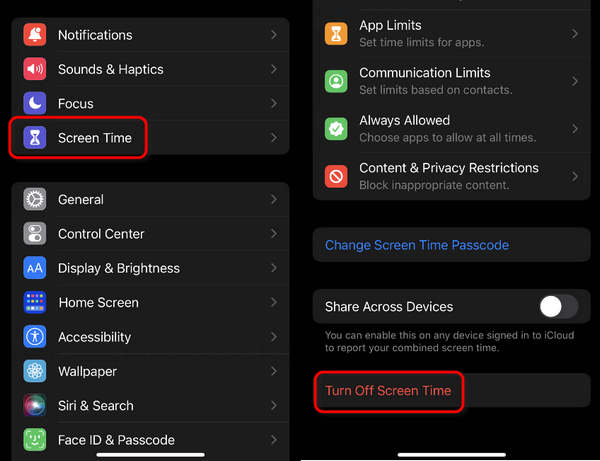
Note: Jeśli Twój iPhone jest objęty kontrolą rodzicielską, powinieneś wprowadzić hasło Czas przed ekranem.
Zmień hasło czasowe ekranu
Możesz także zmienić hasło Czasu przed ekranem, aby wyłączyć tryb ograniczony na swoim iPhonie. Powinieneś jednak upewnić się, że Czas przed ekranem jest ustawiony na Twoim Apple ID, a następnie możesz wyłączyć tryb ograniczony na swoim iPhonie, nawet jeśli nie znasz hasła Czasu przed ekranem.
Krok 1 Będąc nadal w panelu Czas przed ekranem, dotknij przycisku Zmień hasło czasowe ekranu przycisk. Następnie dotknij Zapomnij kodu dostępu przycisk.
Krok 2 Powinieneś wprowadzić Apple ID i hasło związane z ograniczeniami czasu przed ekranem. Jeśli ty zapomnij hasło Apple ID, użyj powiązanego adresu e-mail, aby go odzyskać. Następnie będziesz mógł zmienić hasło Czasu przed ekranem.
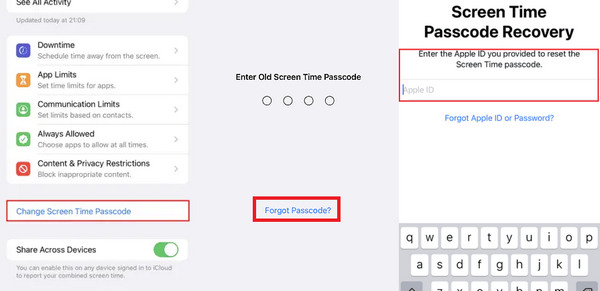
Bonus: Napraw błędy systemowe, gdy nie możesz wyłączyć trybu ograniczonego
Czasami Twój iPhone jest pełen błędów systemowych i nie możesz zmienić hasła ani wyłączyć trybu ograniczonego; powinieneś użyć Apeaksoft iOS System Recovery aby wyczyścić wszystkie problemy na urządzeniu. Będziesz cieszyć się czystym i odświeżonym iPhonem.

4,000,000 + Pliki do pobrania
Krok 1 Do pobrania Apeaksoft iOS System Recovery i uruchom go. Wybierz Odzyskiwanie systemu iOS i kliknij przycisk Start.
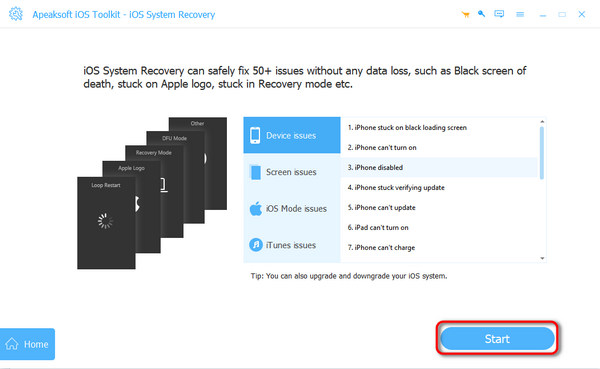
Krok 2 Powinieneś potwierdzić dane swojego iPhone'a, a następnie kliknąć Fix przycisk.
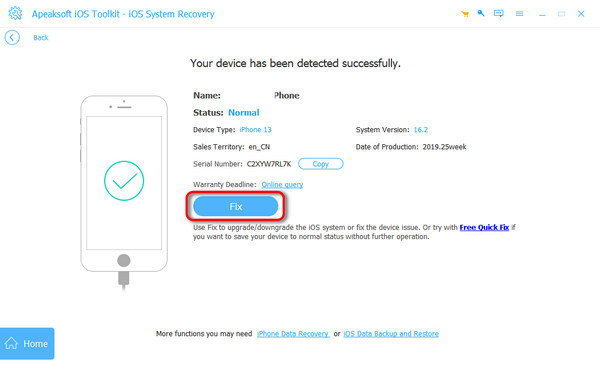
Krok 3 Musisz tylko wybrać Tryb standardowy. Może naprawić błędy iOS i zmienić wersję iOS. Jeśli wybierzesz Tryb zaawansowany, całkowicie wymażesz swoje urządzenie, więc powinieneś wykonaj kopię zapasową iPhone'a z góry. Następnie kliknij Potwierdzać przycisk.
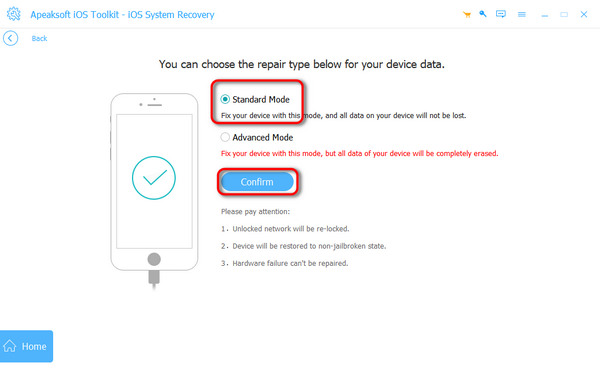
Krok 4 Możesz wybrać wersję iOS, aby pobrać pakiet oprogramowania sprzętowego. Następnie kliknij Następna przycisk. Naprawi wszystkie problemy systemowe na Twoim iPhonie i możesz łatwo wyłączyć tryb ograniczony.
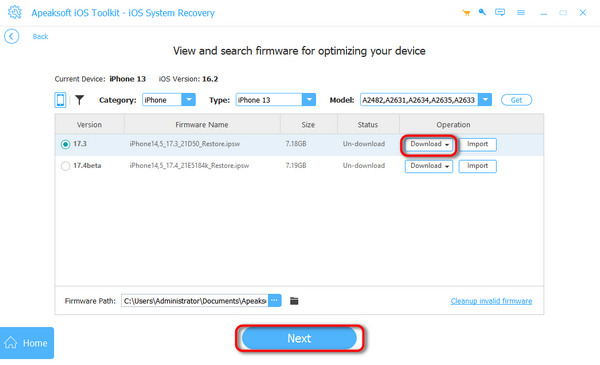
Część 3: Często zadawane pytania dotyczące wyłączania trybu ograniczonego
Dlaczego nie mogę wylogować się z mojego Apple ID w trybie ograniczonym?
Pomocne byłoby, jeśli najpierw wyłączysz tryb ograniczony, a następnie wylogujesz się z Apple ID. W przeciwnym razie w ogóle nie będzie można kliknąć przycisku Wyloguj.
Czego nie mogę robić w trybie ograniczonym?
To zależy od tego, jak bardzo urządzenie jest ograniczone. Tryb ograniczony może selektywnie blokować zawartość, którą możesz przeglądać, a nawet regulować czas, w którym możesz korzystać z iPhone'a.
Dlaczego nie muszę wprowadzać hasła, aby wyłączyć tryb ograniczony?
Dzieje się tak, ponieważ jesteś właścicielem trybu ograniczonego. Po ustawieniu czasu ekranu możesz ustawić go dla siebie lub innych. Jeśli wybierzesz sam, nie musisz wprowadzać hasła, aby wyłączyć tryb ograniczony.
Podsumowanie
Ten artykuł pokazuje, jak to zrobić wyłącz tryb ograniczony na swoim iPhonie. Możesz to łatwo zrobić, jeśli jesteś właścicielem trybu ograniczonego lub Czasu ekranu. Jeśli jednak nie jesteś właścicielem, powinieneś zapamiętać hasło Apple ID, aby zmienić hasło Czasu przed ekranem. Jeśli Twój iPhone ma poważne błędy systemowe, nie zapomnij go użyć Apeaksoft iOS System Recovery aby je wszystkie wyczyścić, a następnie możesz łatwo wyłączyć tryb ograniczony.